ለአፕል አለም አዲስ ከሆንክ ወይም ለብዙ አመታት ማክሮስን ስትጠቀም የነበርክ ቢሆንም ከዚህ ቀደም የማታውቃቸውን አዳዲስ ምክሮችን እና ዘዴዎችን ያለማቋረጥ እንደምታገኝ እርግጠኛ ነህ። የ macOS ኦፐሬቲንግ ሲስተም ከእነዚህ የተለያዩ ዘዴዎች ውስጥ ስፍር ቁጥር የሌላቸውን ያቀርባል እና ስለእነሱ ሁሉንም ማወቅ ለእርስዎ ፈጽሞ የማይቻል ነው. በማክሮስ ውስጥ የማያውቁትን ከእነዚህ ያልተለመዱ ዘዴዎች መካከል 5 ቱን በዚህ ጽሑፍ ውስጥ አብረን እንመልከታቸው - ምናልባት ትገረሙ ይሆናል።
ሊሆን ይችላል ፍላጎትህ

ፈጣን ማያ ገጽ መቆለፊያ
ለጥቂት ደቂቃዎች ከእርስዎ Mac ወይም MacBook በፍጥነት መዝለል ያስፈልግዎታል? ስጦታው የታሰበለት ሰው ክፍልህ ውስጥ ሲገባ ገና ለገና ስጦታ ስትመርጥ ነበር? ቢያንስ ለአንዱ ጥያቄ አዎ ብለው ከመለሱ፣የማክኦኤስን መሳሪያ እንዴት በፍጥነት መቆለፍ እንደሚችሉ ማወቁ ጠቃሚ ሊሆን ይችላል። በእንደዚህ ዓይነት ሁኔታ ውስጥ እራስዎን ካገኙ, በስርዓቱ ውስጥ በማንኛውም ቦታ ሙቅ ቁልፍን መጫን ይችላሉ ቁጥጥር + ትዕዛዝ + ጥ, ወዲያውኑ ማጥፋት እና ማያ ገጹን ይቆልፋል. ከዚያ በቀላሉ ጠቋሚውን በማንቀሳቀስ ወይም የቁልፍ ሰሌዳ ቁልፍን በመንካት የእርስዎን ማክ ወይም ማክቡክ መቀስቀስ ይችላሉ።
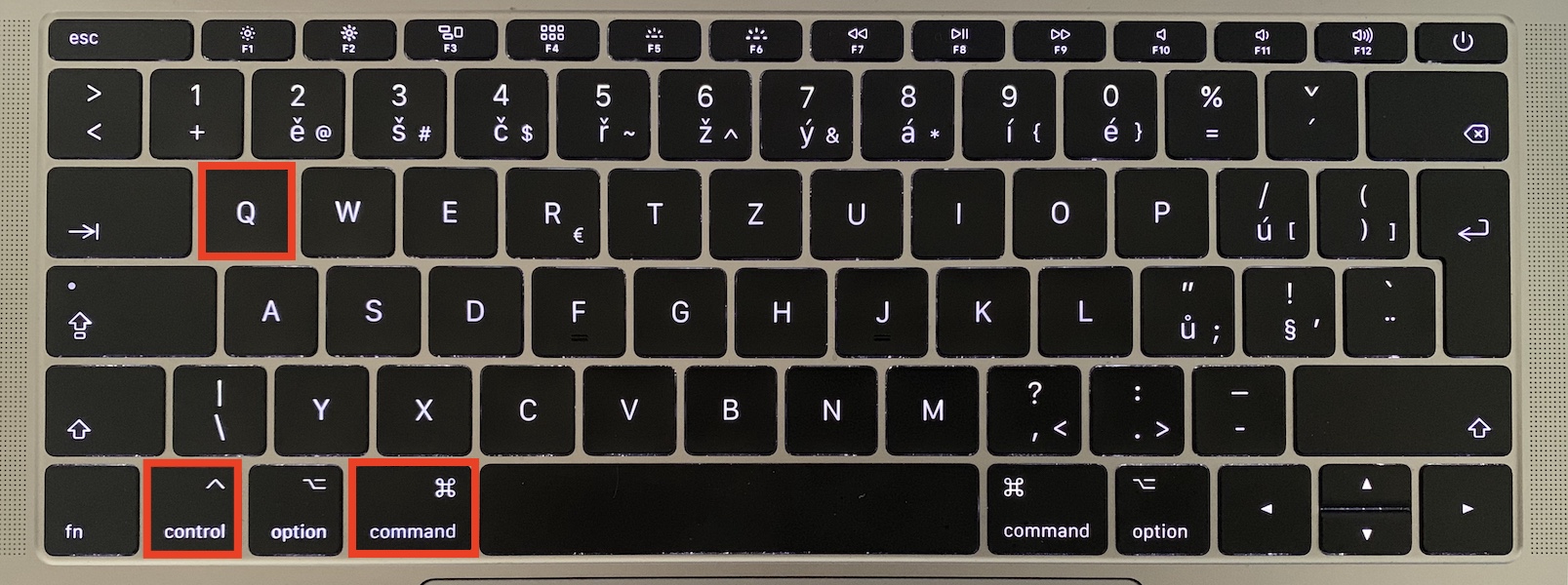
የአቃፊ አዶዎችን ቀይር
በስርዓቱ ውስጥ በሁሉም ቦታ በሚገኙ የአቃፊዎች ሰማያዊ ገጽታ በቀላሉ አሰልቺ ከሆንክ መልካም ዜና አለኝ። በ macOS ውስጥ እንኳን የአቃፊዎችን እና ምናልባትም የፋይሎችን አዶዎችን መለወጥ በጣም ቀላል ነው። የአቃፊ አዶዎችን መቀየር ለበለጠ ግልጽነት እና ለተጨማሪ "ቀለም" አጠቃላይ ስርዓቱ ጠቃሚ ሊሆን ይችላል። የአቃፊ አዶውን መቀየር ከፈለጉ መጀመሪያ ያግኙት። ስዕል እንደሆነ የ ICNS ፋይል፣ የሚከፍቱት። ቅድመ እይታ ከዚያም ይጫኑ ትዕዛዝ + ሀ መላውን ምስል ምልክት ለማድረግ እና ከዚያም ትዕዛዝ + ሲ ለመቅዳት. አሁን ያግኙ አቃፊ, አዶውን ለመቀየር እና መታ ያድርጉት በቀኝ ጠቅታ (ሁለት ጣቶች). ከዚያ ከምናሌው ውስጥ አንድ አማራጭ ይምረጡ መረጃ እና በአዲሱ መስኮት, ከላይ በግራ በኩል ጠቅ ያድርጉ የአሁኑ አዶ ፣ ማለትም በአቃፊው ዙሪያ ሰማያዊ ድንበር የሚያሳይ ሰማያዊ አቃፊ። አሁን ማድረግ ያለብዎት ነገር መጫን ብቻ ነው ትዕዛዝ + V ምስልን እንደ አቃፊ አዶ ለማስገባት. መልክውን ካልወደዱት, በቀላሉ ይጫኑ እዘዝ + ዘ የመጀመሪያውን አዶ ለመመለስ.
የጽሑፍ አቋራጮችን ይፍጠሩ
ተመሳሳዩን ዓረፍተ ነገር፣ ሐረግ፣ ወይም በቀን ውስጥ ብዙ ጊዜ ደጋግመው ከሚተይቡ ተጠቃሚዎች አንዱ ነዎት? ኢሜል፣ ስልክ ቁጥር ወይም ማንኛውንም ነገር በየጊዜው መተየብ በጊዜ ሂደት የሚያናድድ መሆኑን በምናገርበት ጊዜ በእርግጠኝነት ከእኔ ጋር ይስማማሉ። ነገር ግን አንድ ነጠላ ቁምፊ ወይም የተወሰነ ምህጻረ ቃል ተጠቅመህ ኢ-ሜይል፣ ቁጥር ወይም ሌላ ማንኛውንም ነገር በ Mac ላይ መፃፍ እንደምትችል ብነግርህስ? የጽሑፍ አቋራጮች የሚባሉትን በማቀናበር ማድረግ ይችላሉ። እነዚህን ማቀናበር ይችላሉ። የስርዓት ምርጫዎች -> የቁልፍ ሰሌዳ -> ጽሑፍ, ከዚያ ከታች በግራ በኩል ጠቅ ያድርጉ አዶው +. ከዚያ በኋላ ጠቋሚው ወደ መስክ ይንቀሳቀሳል የተጻፈ ጽሑፍ ፣ የተወሰነ የት ጻፍ ቦታ ያዥ ምህጻረ ቃል ወይም ምልክት። ወደ ጎን ሜዳ በጽሑፍ ይተኩ ከዚያ ጽሑፉን ያስገቡ ፣ መታየት ያለበት በኋላ የቦታ ያዥ ምህጻረ ቃል ትጽፋለህ ወይም ይፈርሙ ከተተየበው የጽሑፍ መስክ. ለምሳሌ፣ ሲተይቡ ኢሜልዎ በራስ-ሰር እንዲፃፍ ከፈለጉ ምክንያቱም እንዲሁ ያድርጉ የተጻፈ ጽሑፍ አስገባ @ አንድ አድርግ በጽሑፍ ይተኩ በኋላ ኢሜልህ ፣ በእኔ ሁኔታ pavel.jelic@letemsvetemapplem.eu. አሁን፣ ከኋላ በምትጽፍበት ጊዜ፣ ጽሑፉ ወደ ኢሜልዎ ይቀየራል።
ኢሞጂ በቀላሉ እና በፍጥነት ማስገባት
የቅርብ ጊዜው ማክቡክ ፕሮስ ቀድሞውንም የንክኪ ባር አለው፣ በስርዓቱ ውስጥ በማንኛውም ቦታ ኢሞጂ በቀላሉ እና በፍጥነት ማስገባት ይችላሉ። ስሜት ገላጭ ምስል ብዙ ጊዜ ስሜትን እና ስሜቶችን ከተፃፈ ጽሁፍ በተሻለ ሁኔታ መግለጽ ስለሚችል ይህ በእርግጥ ምቹ ነው። ነገር ግን ማክቡክ አየር፣ ወይም የቆየ ማክቡክ ወይም ማክ ያለ ንክኪ ባር ካለህ ስሜት ገላጭ ምስል እንዴት ማስገባት ይቻላል? ምንም ሳይንስም አይደለም - ጠቋሚዎን ኢሞጂ ለማስገባት ወደ ፈለጉበት ቦታ ያንቀሳቅሱ እና ከዚያ ቁልፍን ይጫኑ ቁጥጥር + ትዕዛዝ + የጠፈር አሞሌ. ይህን የቁልፍ ሰሌዳ አቋራጭ ከተጫኑ በኋላ በቀላሉ ኢሞጂ መፈለግ እና ማስገባት የሚችሉበት ትንሽ መስኮት ይታያል። ብዙ ጊዜ መጠቀም የጀመርከው ስሜት ገላጭ ምስል በራስ ሰር በተደጋጋሚ ጥቅም ላይ በሚውለው ክፍል ውስጥ ይታያል።
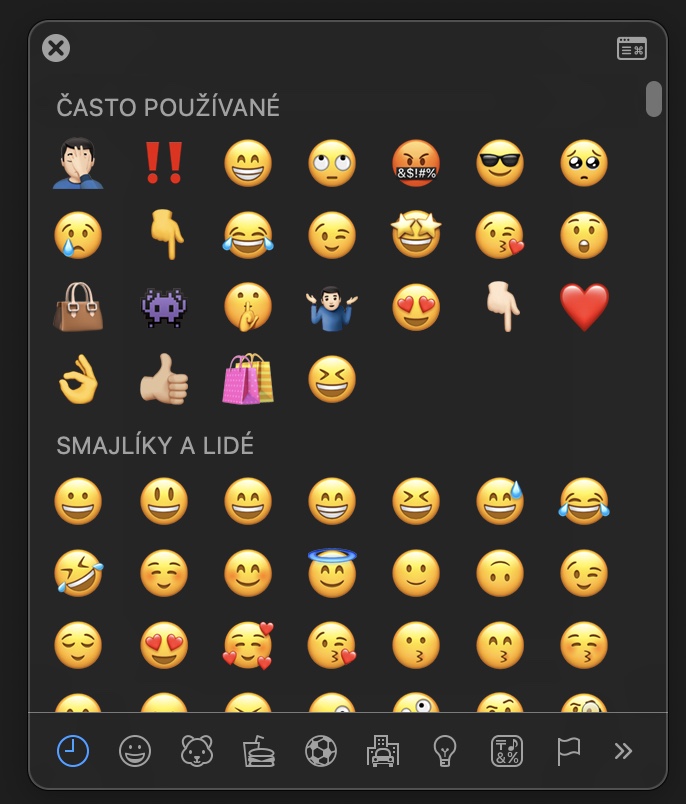
ፈጣን እርምጃዎች በንክኪ አሞሌ ውስጥ
በቀደመው አንቀፅ ላይ ያለ ንክኪ ባር ተጠቃሚዎች ሊጠቀሙበት የሚችሉትን ጠቃሚ ምክር የተመለከትን ሲሆን በዚህ አንቀጽ ውስጥ ግን የንክኪ ባር ላላቸው ተጠቃሚዎች ብቻ የተሰጠ ነው። የንክኪ ባር ተጠቃሚዎች በአጠቃላይ በሁለት ቡድን ይከፈላሉ - በመጀመሪያው ቡድን ውስጥ በፍቅር የወደቁ ግለሰቦች እና በሁለተኛው ቡድን ውስጥ በተቃራኒው የሚጠሉትን ያገኛሉ. የዚህ ሁለተኛ ቡድን አባል ከሆኑ እና በተቻለ መጠን የንክኪ ባርን ከተጠቀሙ, በአንዳንድ ሁኔታዎች ውስጥ ሊጠቀሙበት የሚችሉት አንድ ተጨማሪ ጠቃሚ ምክር አለኝ - እነዚህ በንክኪ ባር ውስጥ ፈጣን እርምጃዎች ናቸው. እነሱን ለማዋቀር ወደ ይሂዱ የስርዓት ምርጫዎች -> ቅጥያዎች, በግራ ምናሌው ውስጥ, ውጣ ወደ ታች እና ክፈትን ጠቅ ያድርጉ የንክኪ አሞሌ። ከዚያ በኋላ በቂ ነው። ምልክት አድርግ በስርዓቱ ውስጥ ያሉዎት አንዳንድ ፈጣን እርምጃዎች። በአንድ አዝራር የቁጥጥር መስመርን አብጅ…, ከታች በቀኝ በኩል ይገኛል, ከዚያ የፈጣን እርምጃዎች አዝራር ይችላሉ መጎተት ወደ ንክኪ አሞሌ. ይህንን ቁልፍ በንክኪ ባር ላይ ሲነኩት ፈጣን እርምጃዎችዎ ይሰፋሉ እና እነሱን መጠቀም መጀመር ይችላሉ።
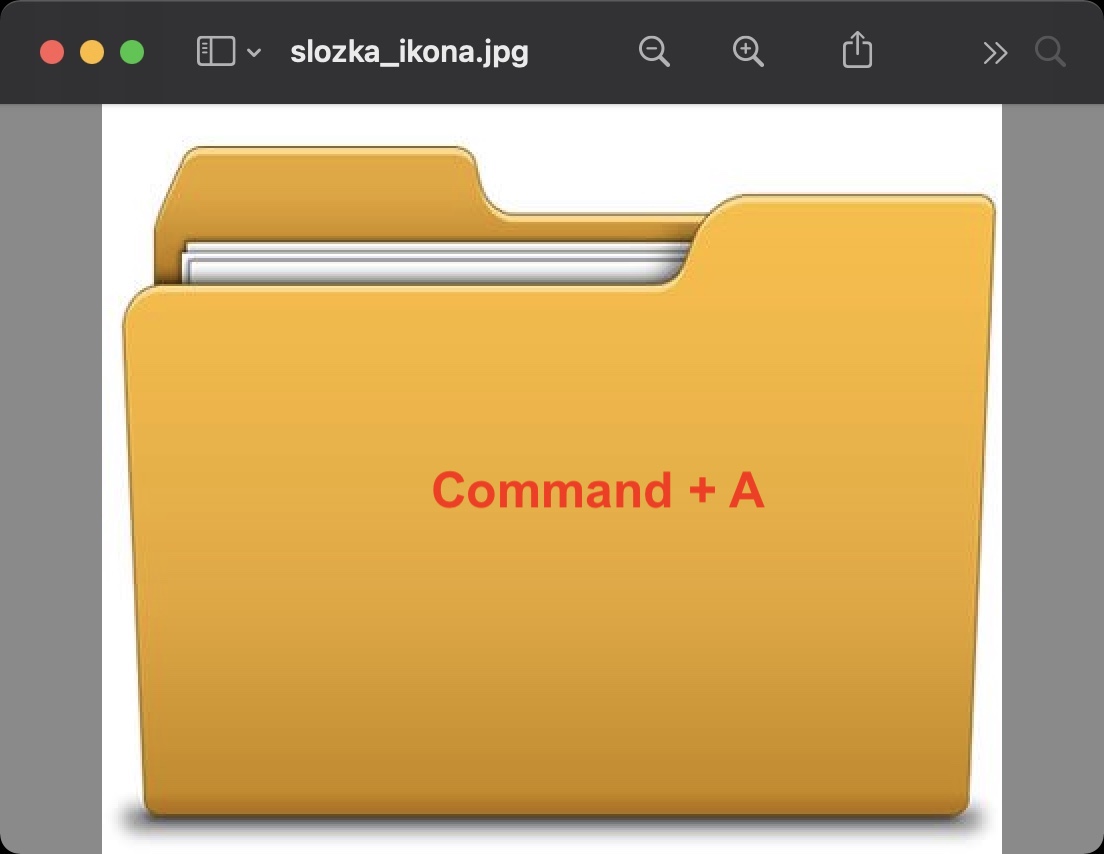
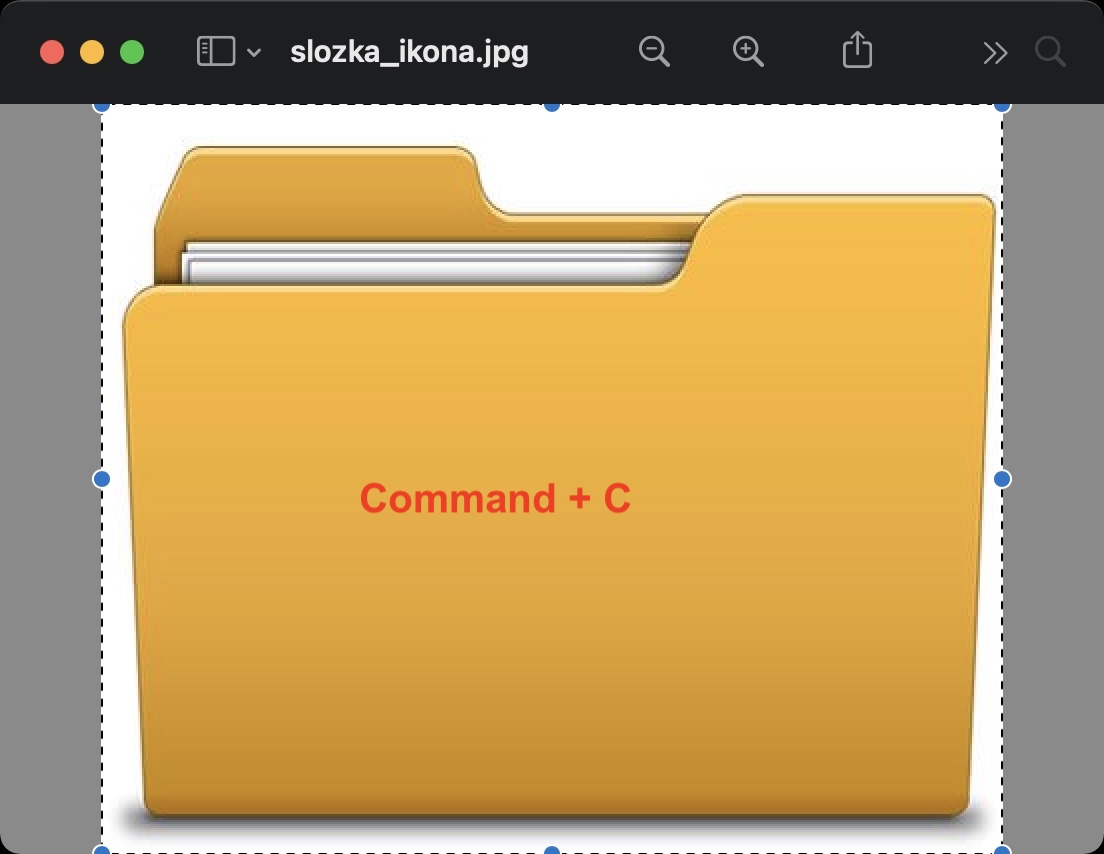
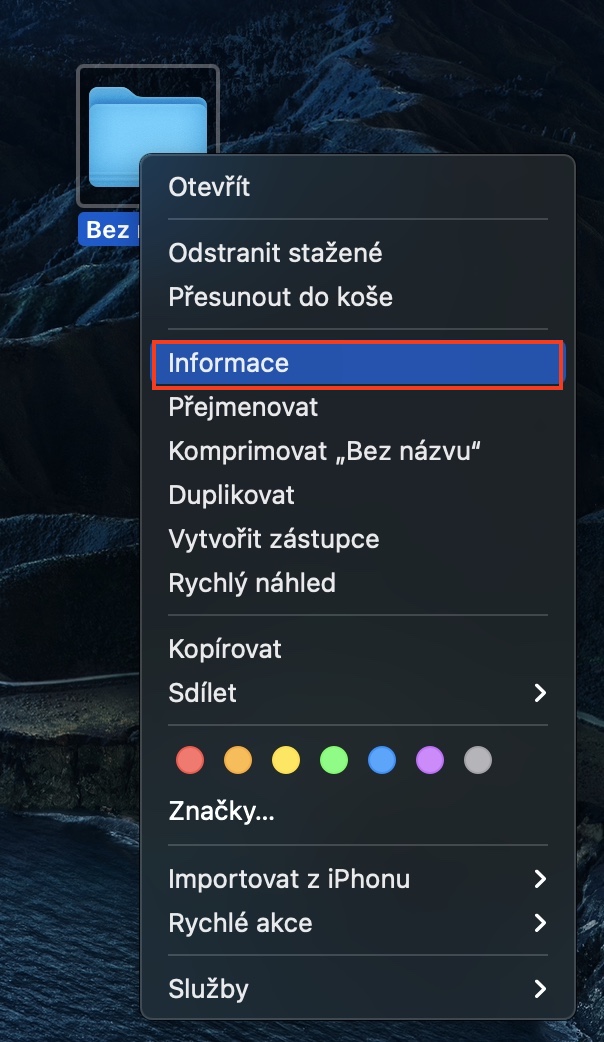
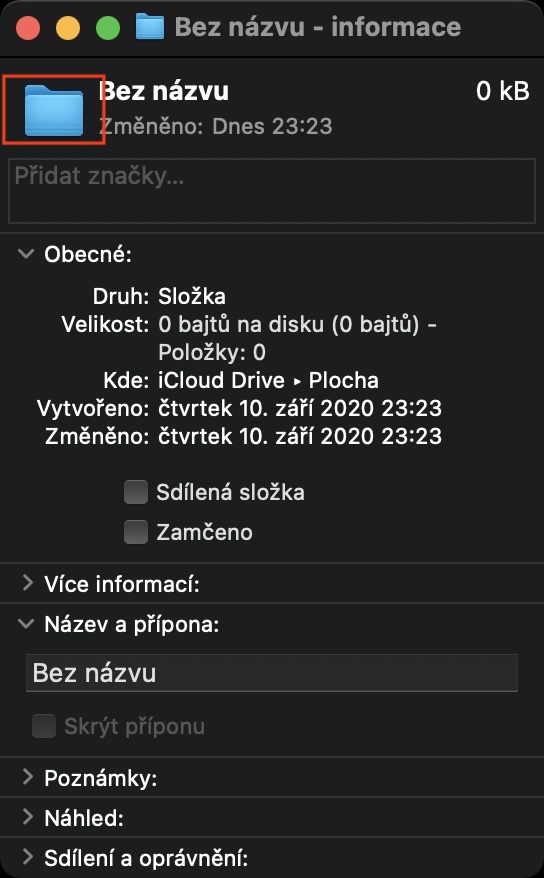
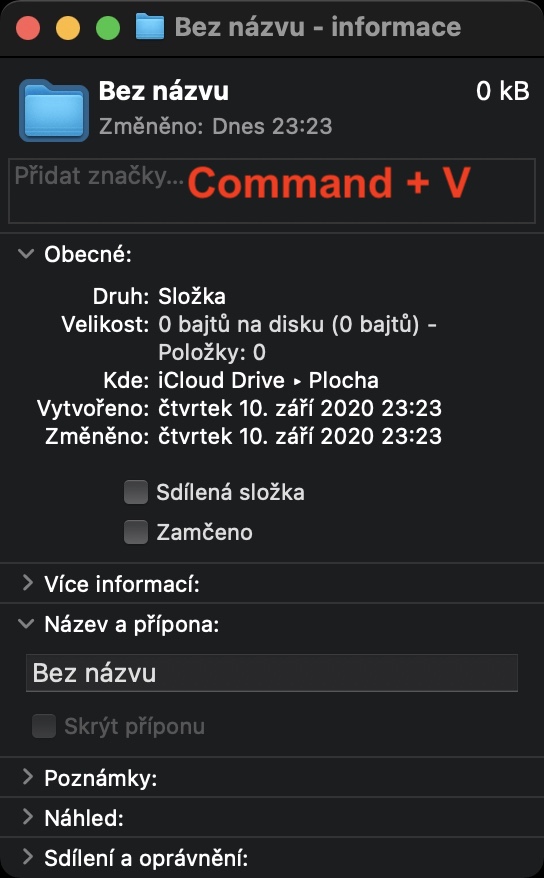
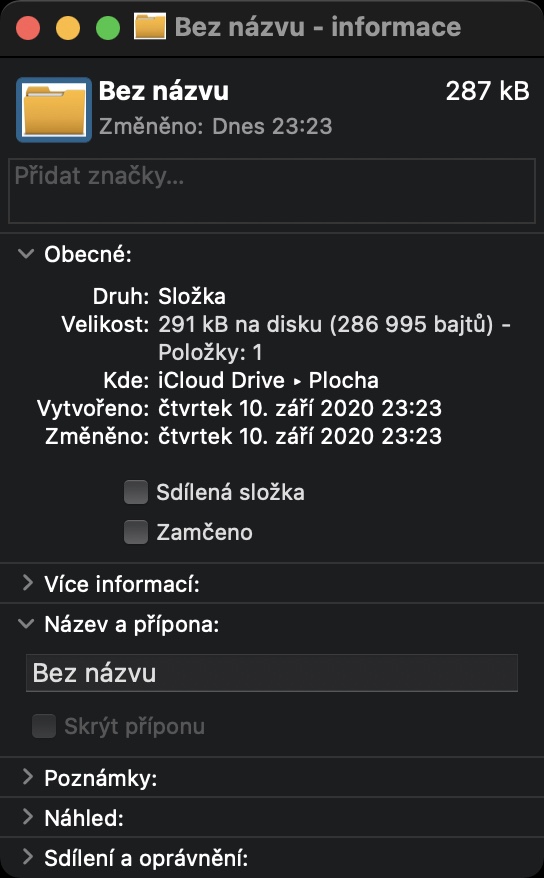
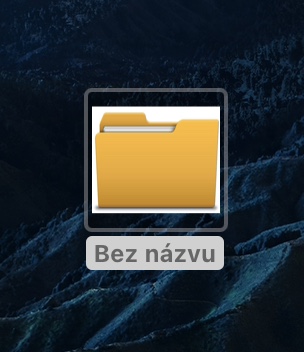

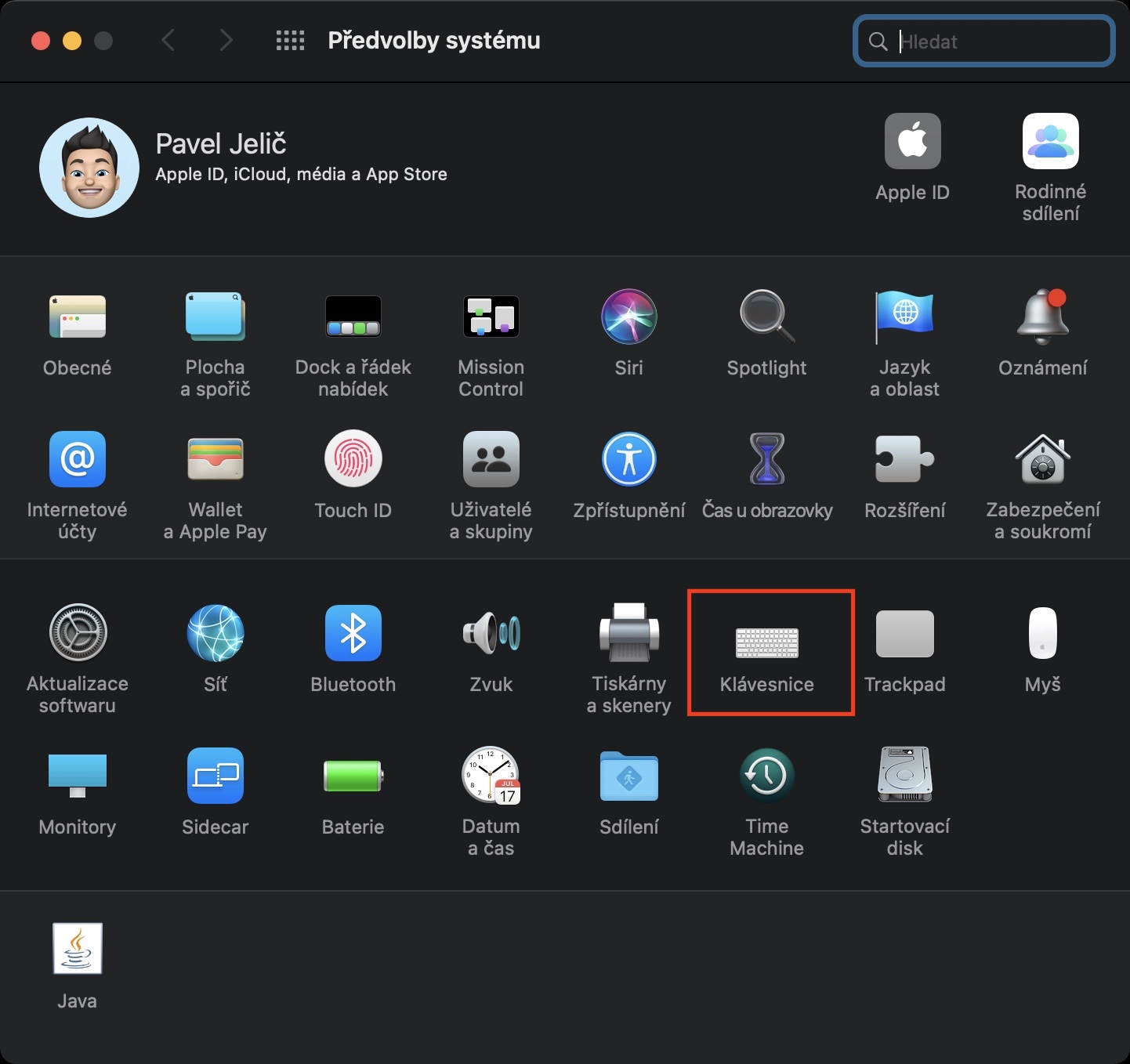
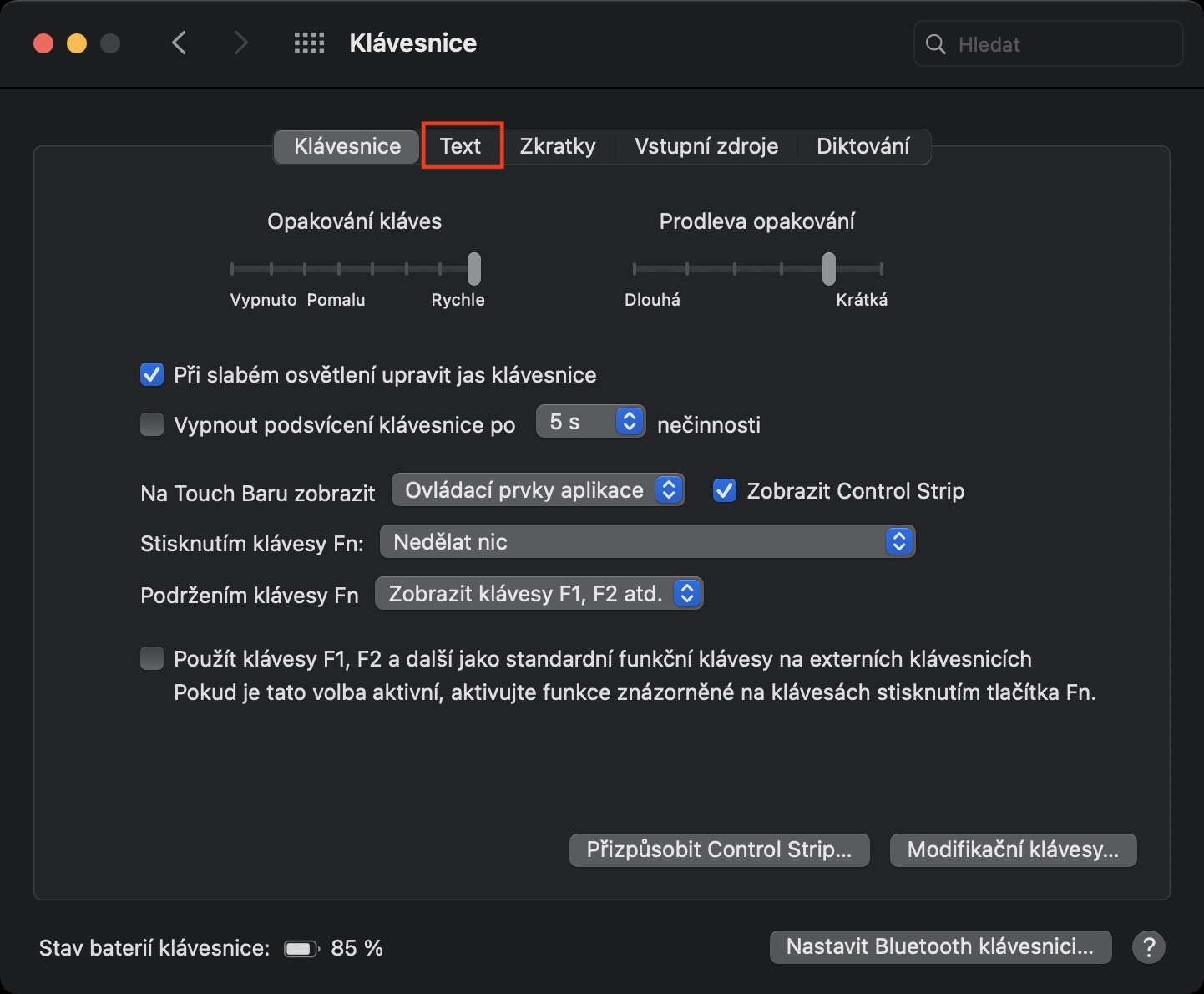
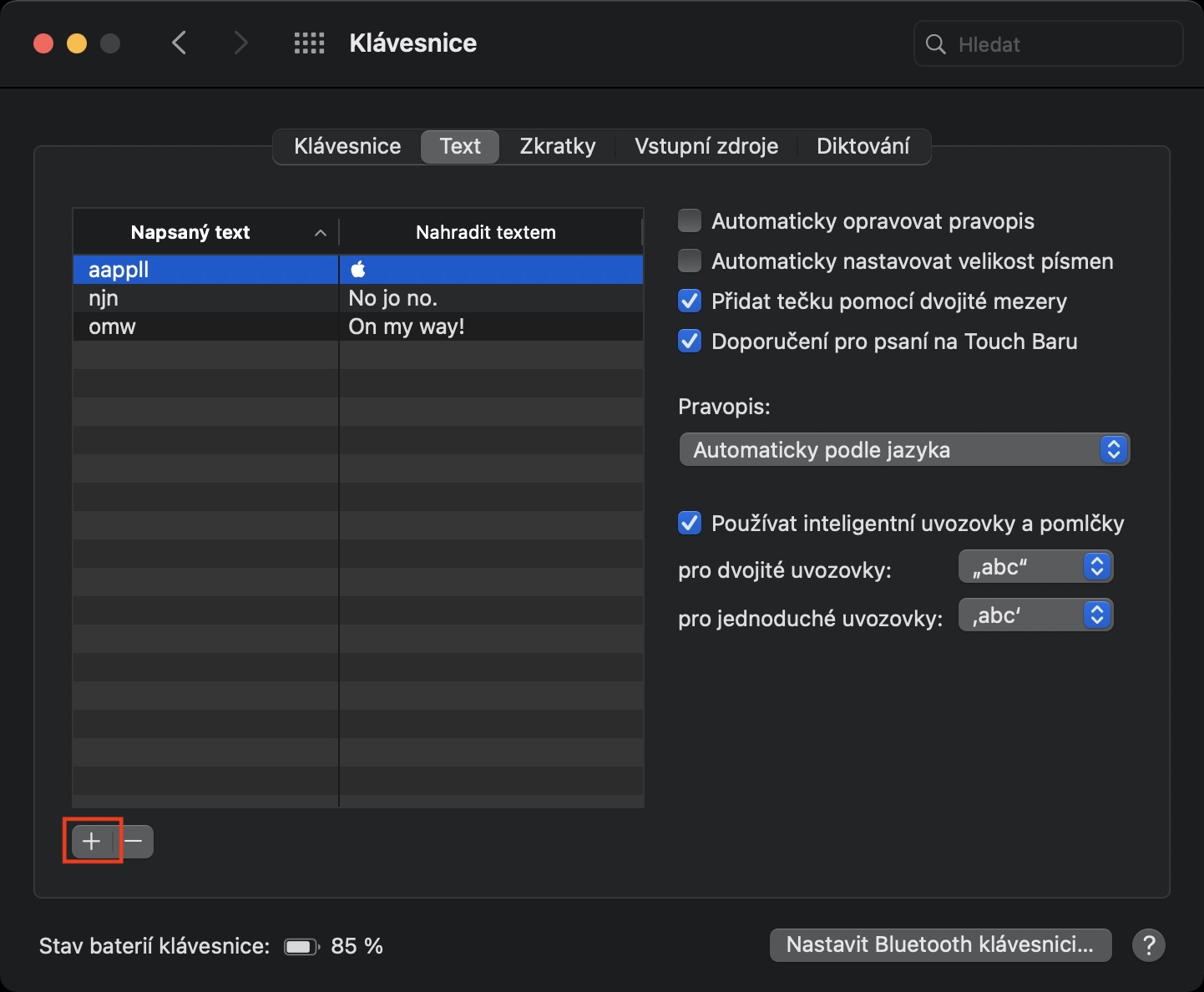
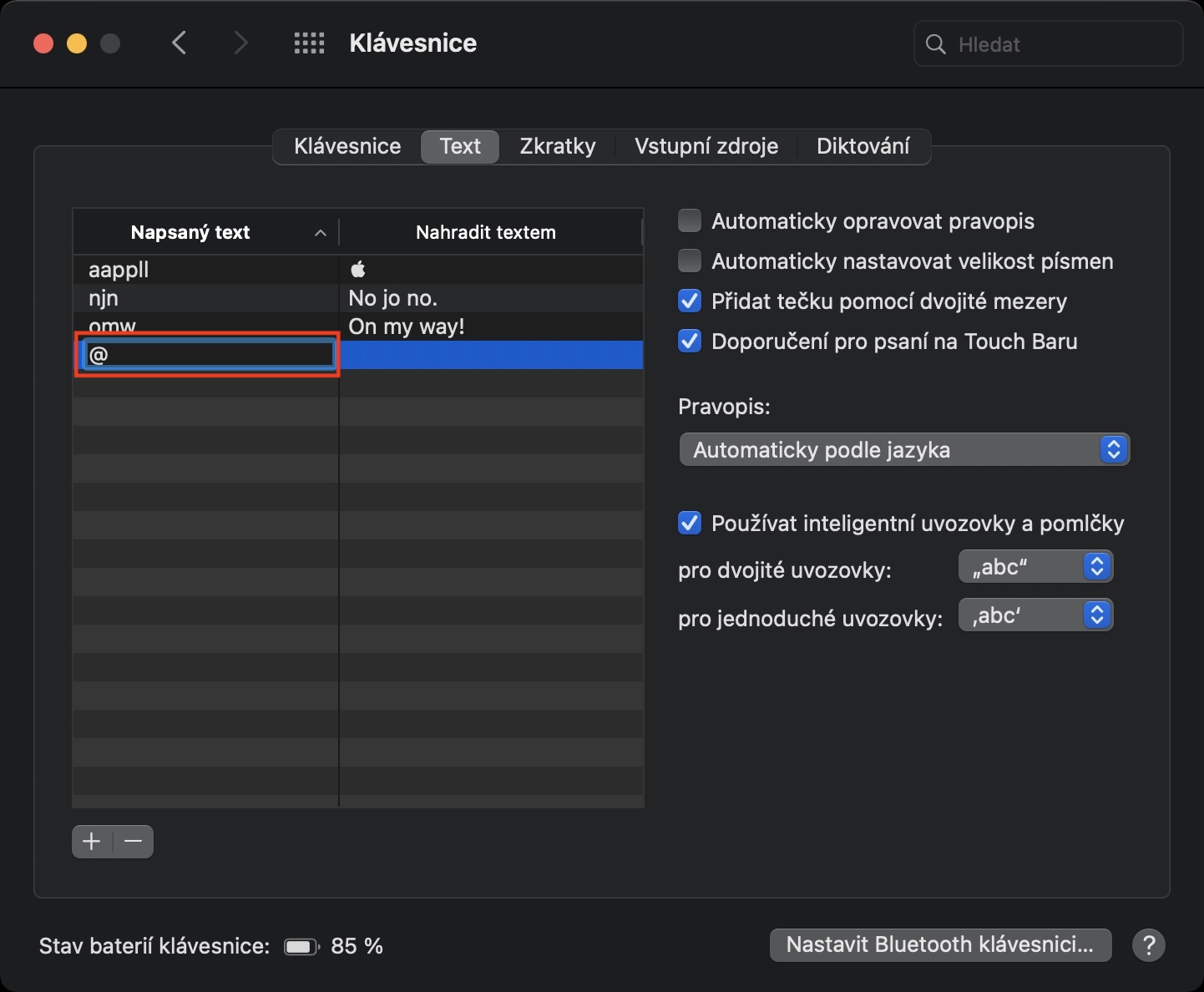
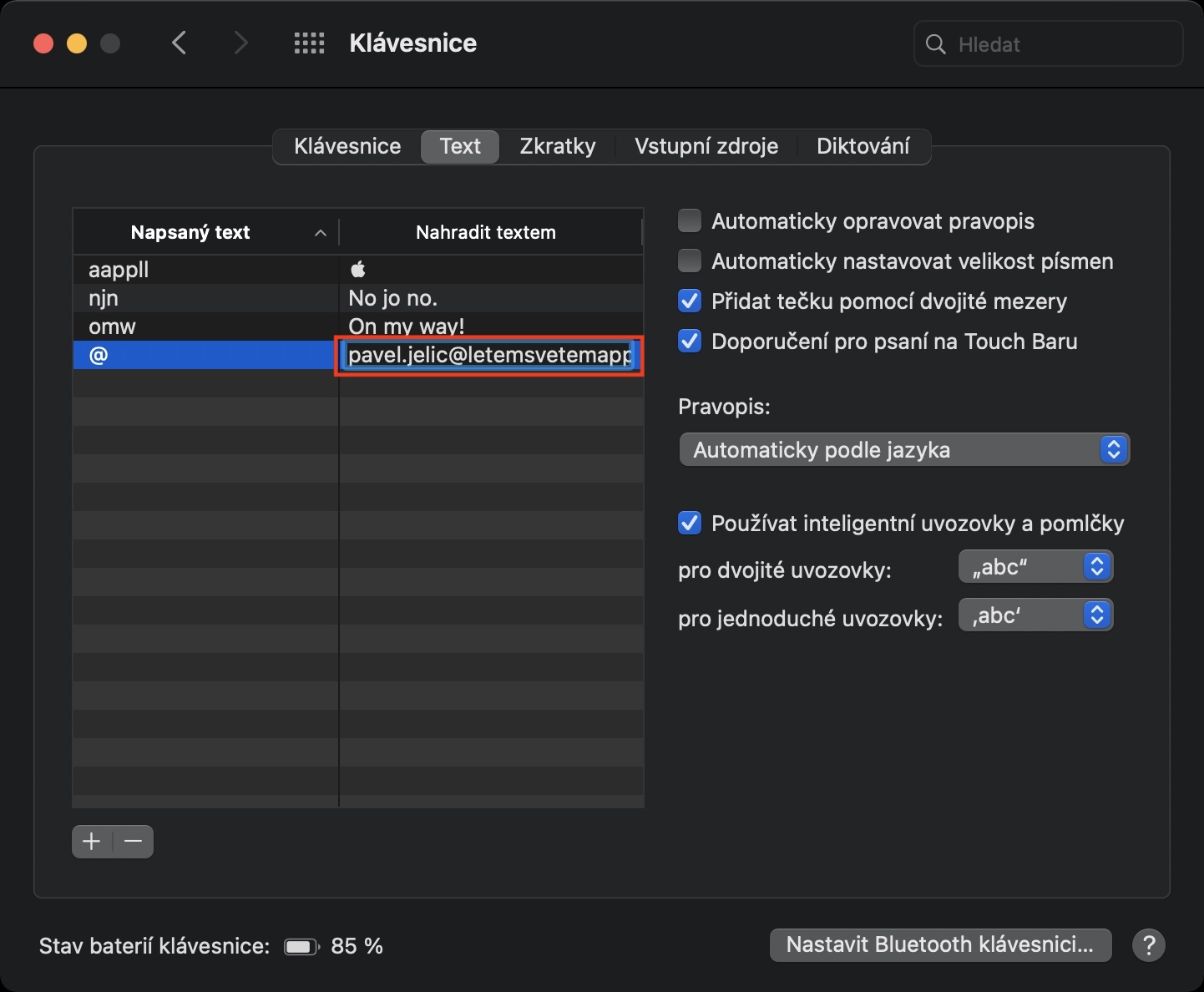
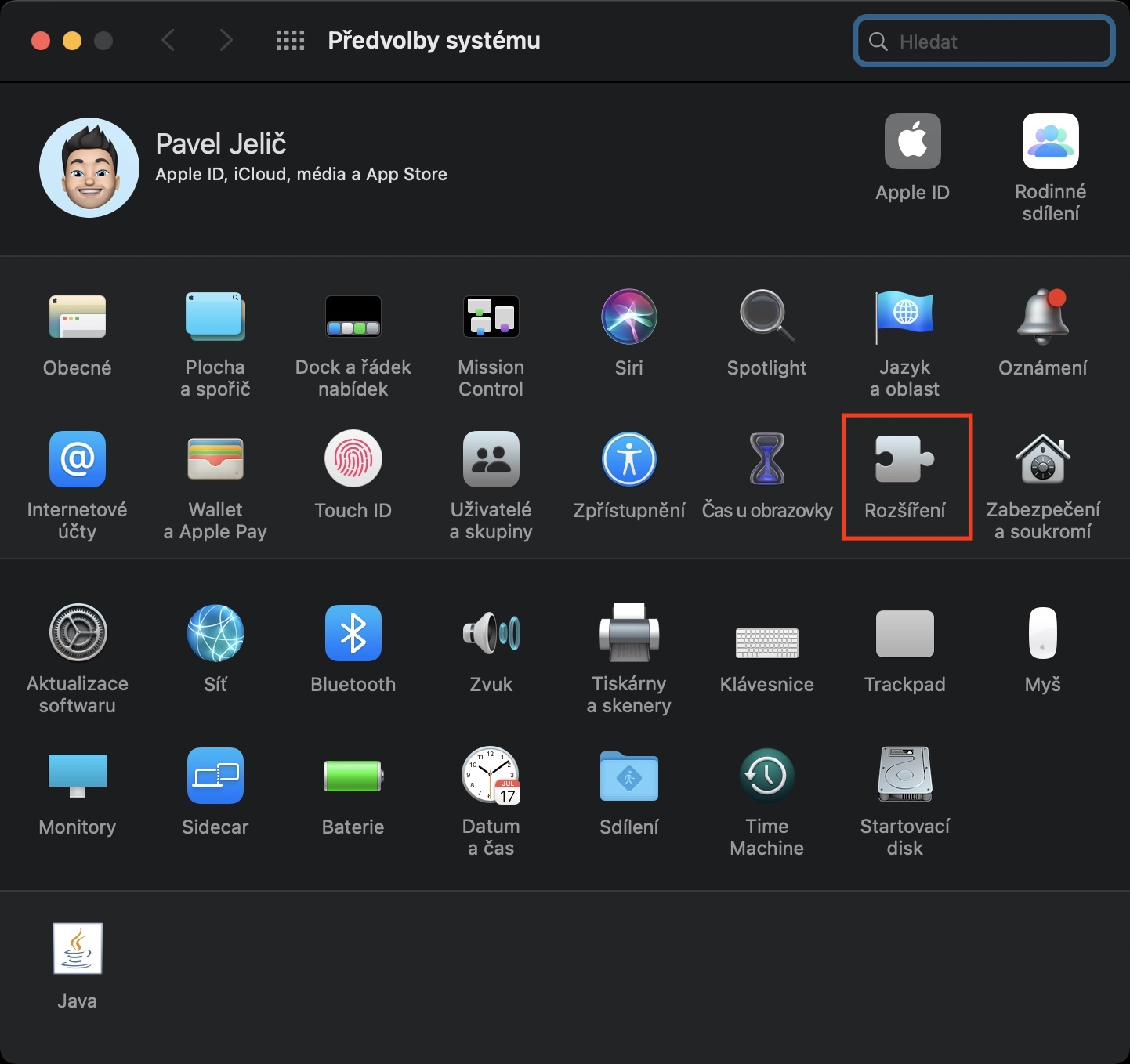
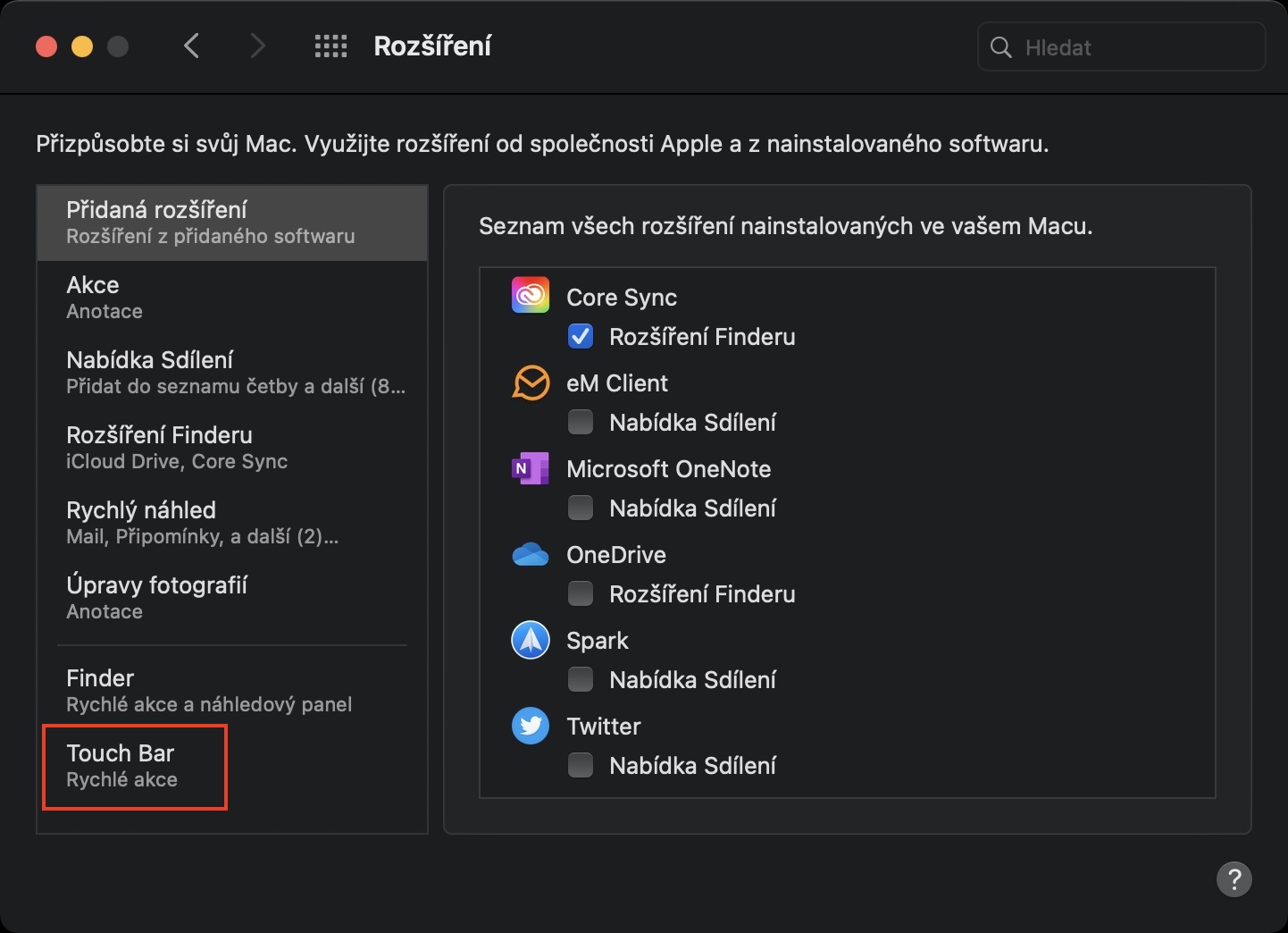
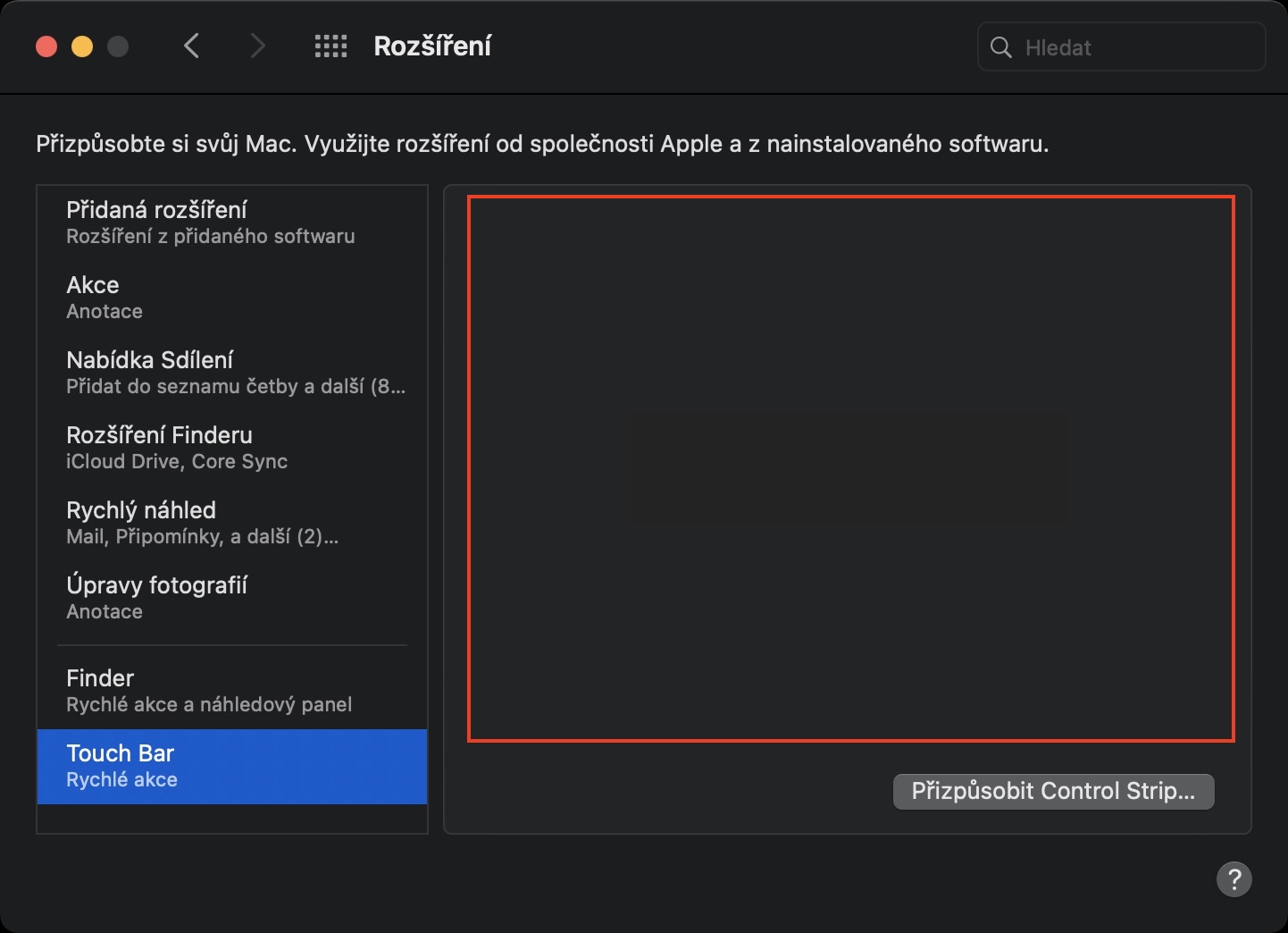
ትንሽ ማስተካከል ብቻ - ለመጀመሪያ ጊዜ ሲቆለፉ ምስሉን አስተካክል - ወይም ወደ ኢሞጂ ያንቀሳቅሱት።
አመሰግናለሁ, ተስተካክሏል.